Samsung Galaxyデバイス間で写真をスイッチまたは転送する方法
他の皆と同じように、スマートフォンが永遠に耐えられないため、サムスンのデバイスを時々更新するしかありません。すべての人に知られているように、Samsung Galaxyは新しいモデルをリリースして携帯電話市場で優位に立つことを続けています。これにより、ユーザーは古いものを最新のものに切り替えます。 Samsung Galaxy NoteからSシリーズまで、Samsungはこれらのスマートフォンでユーザーにさまざまなニーズを提供しました。さまざまなシリーズのパラメーターについて啓発するために、人気のあるモデルのいくつかを選択して、参照の間の違いを示しています。以下の表で簡単に理解できます。
新しいSamsung Galaxy電話を変更すると、古い携帯電話の写真など、データに対処する方法についての状況を無視することはできません。実際、に感謝します モバイルキンの電話転送 または Mac用のモバイルキン電話転送 ソフトウェア、問題についてもはや心配する必要はありません。スタンドアロンのサードパーティのデスクトッププログラムであるため、電話転送ソフトウェアは、WindowsまたはMacユーザーが2つの異なるデバイス間であらゆる種類のデータを転送するように設計されています。言い換えれば、このプログラムを使用して、音楽、連絡先、ビデオ、SMS、通話ログなど、他のデータは言うまでもなく、サムスンギャラクシー携帯電話間で写真を自由に転送できます。 Android OSデバイスとは別に、このソフトウェアは、iOS、Symbian、Windows、BlackBerryオペレーティングシステムを実行しているスマートフォンと互換性があります。今すぐ無料のトライアルバージョンをダウンロードして、Samsung Galaxy S 5/4/3/2から写真やその他のファイルを迅速に転送して、Note 5/4/3/2またはNoteからSシリーズから迅速に転送します。
Samsung Galaxy Note 3対Samsung Galaxy Note 4 vs Samsung Galaxy S5:
| 比較 | サムスンギャラクシーノート3 | サムスンギャラクシーノート4 | Samsung Galaxy S5 |
| 画面サイズ | 5.7インチサモール | 5.7インチサモール | 5.1インチのスーパーアモリング |
| 寸法 | 152.4 x 79 x 8.3 mm | 153.5 x 78.6 x 8.5 mm | 142 x 72.5 x 8.1mm |
| 重さ | 168g | 176g | 145g |
| 解決 | 1920 x 1080ピクセル | 2560 x 1440ピクセル | 1920 x 1080ピクセル |
| プロセッサ | 2.3 GHz Snapdragon 800 Quad Core | 2.5 GHz Snapdragon 805 Quad Core | S2.5 GHz Snapdragon 801 Quad Core |
| OS | Android 4.3 | Android 4.4 | Android 4.4 |
| メモリ | RAM:3GB ストレージ:32GB+microSD |
RAM:3GB ストレージ:32GB+microSD |
RAM:2GB ストレージ:16GB/32GB+microSD |
| カメラ | リア:13MP フロント:1.9mp |
リア:16MP フロント:3.7MP |
リア:16MP フロント:2MP |
| WI-FI | はい | はい | はい |
| バッテリー | 3,200mAh | 3,220mah | 2,800mAh |
| 管理ツール | サムスン・キーズ | サムスン・キーズ | サムスン・キーズ |
関連:サムスンからコンピューターへの削除されたデータを回復する方法を確認してください。
Samsung Galaxy Note 4からS5に写真を切り替える方法は?
Samsungデバイス間で写真を転送するには、コンピューターまたはMacに電話転送ソフトウェアをダウンロードしてインストールする必要があります。次のアイコンをクリックして、無料の試用版をダウンロードします。ここでは、Windowsバージョンを例として掲載します。
![]()
ステップ1。インストール後にプログラムを起動します。次に、Samsung Galaxy Note 4とS5をUSBケーブルを介してコンピューターに接続します。
ステップ2。選択できる4つの複数のモードがあり、その中に「電話から電話への電話」モードを選択するだけです。その後、プログラムはSamsungスマートフォンのデータのスキャンを開始し、2つの位置にデバイスを表示します。
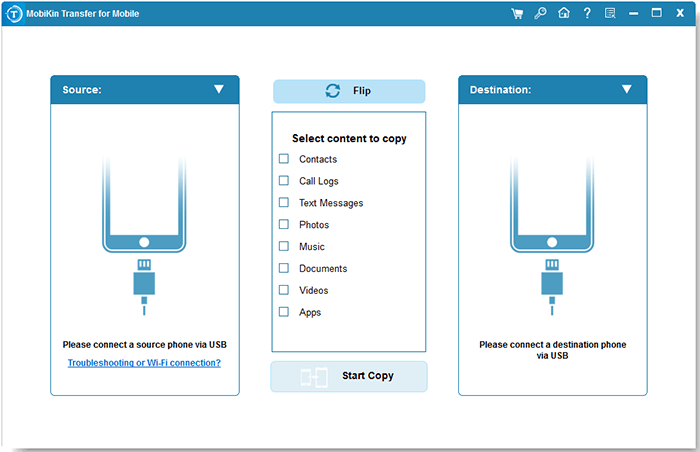
ステップ3。次に、インターフェイスの中央に「写真」をチェックし、中央のパネルに矢印が付いた転送アイコンをクリックして、サムスンギャラクシーデバイス間で写真を転送し始めます。
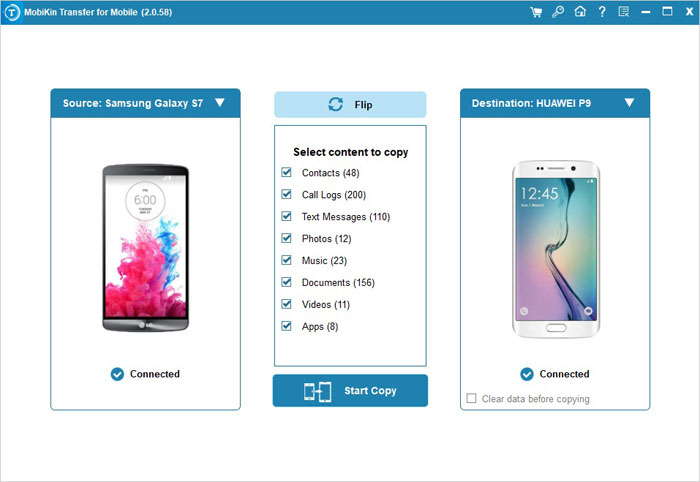
今すぐサムスンとコンピューターの間で写真を転送できます。
![]()
![]()
関連記事
サムスンからiPhone 6/5s/5に連絡先を転送またはコピーする方法
LGからSamsung Galaxyに連絡先を転送する方法
More reading: Samsung FRPバイパスツールDM Repair Techの最新バージョン概要
SMSをAndroidからiPhone 14/13/12/11/xに移動するためのヒント
サムスンの携帯電話からタブレットに写真を転送する方法は? (5つの簡単な方法)
MacからSamsung Galaxyに写真をすばやく転送する5つの広く使用されている方法

